为了账户安全,许多用户会为计算机设置密码。但有时长时间不使用,可能会不小心忘记密码。这种情况下该怎么办?接下来,快速启动小编,分享几个忘记启动密码的解决方案。我希望它能帮助你!
方法一:
1.重启计算机,启动后按压F8.画面出现后,选择命令提示符安全模式返回车辆,然后选择administrator跳出输入命令的窗口;
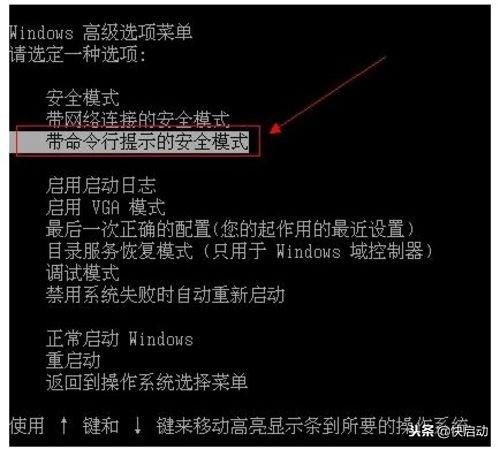
2.先增加用户。此时在窗口输入命令:net user temp /add(其中temp为用户名)
3.然后升级为管理员。将命令输入窗口:net localgroup administrators temp /add
4.接下来,重启计算机并使用它temp登录帐户。
方法二:
1.下载u盘启动盘制作工具(如快速启动),然后用u盘启动电脑。
2、进入pe然后打开系统c:windowssystem操作32目录
(1) 更改Magnify.exe 和cmd.exe 所有为:administrators
(2) 更改Magnify.exe 和cmd.exe 的权限 administrators为完全控制
(3) 改名Magnify.exe 为Magnify.exe1 改名cmd.exe为Magnify.exe
接下来,重启电脑,进入界面后,点击左下角的图标,在弹出窗口中选择放大镜cmd命令行。
接下来,输入以下命令:
(1) 输入命令 net user,查看现有用户名
(2) 输入命令 net user 用户名 新密码 /add,指新账号(注意不要与现有用户名重名)
(3) 输入命令 net localgroup administrators 用户名 /add,指将用户升级为管理员
然后重新启动计算机,输入您的新密码,登录您的新用户。
方法三:
我们可以做一个pe具体方法如下:
1.将快速启动u盘启动盘插入计算机接口,按快捷键启动并进入启动菜单,选择u盘启动,如下图所示:
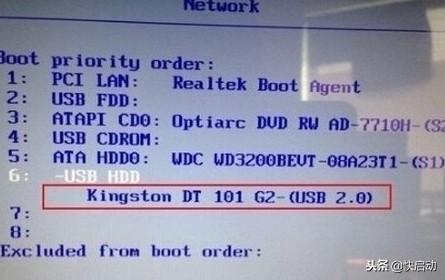
2.进入快速启动win10pe系统中,双击桌面上的更多工具,操作文件夹中的win如下图所示:
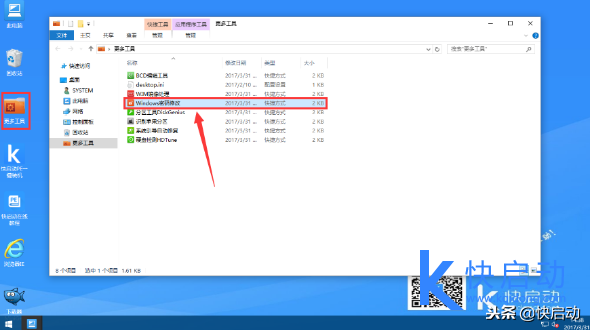
3、随后进入NTPWEdit点击打开工具界面获取用户账户,如下图所示:

因为我们需要修改密码,所以先选择自己使用的账户,然后点击下面的解锁然后修改密码,如下图所示:
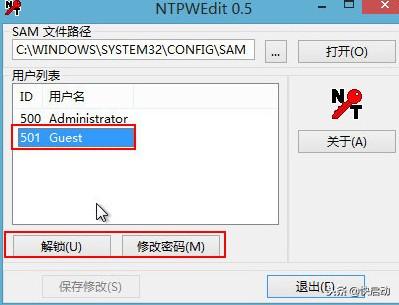
5.在弹出窗口中输入新密码,然后输入确认密码。最后,单击确认,如下图所示:(您也可以选择不输入。如果不输入,则设置密码为空,即不设置密码)
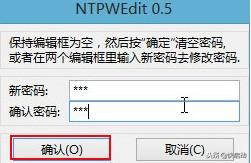
点击保存修改按钮,完成后退出工具,如下图所示:
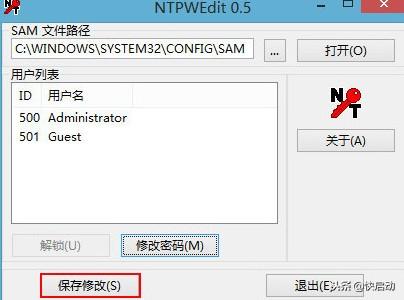
以上是忘记如何解决计算机启动密码的三种方法。你可以选择合适的方法来尝试解决它。